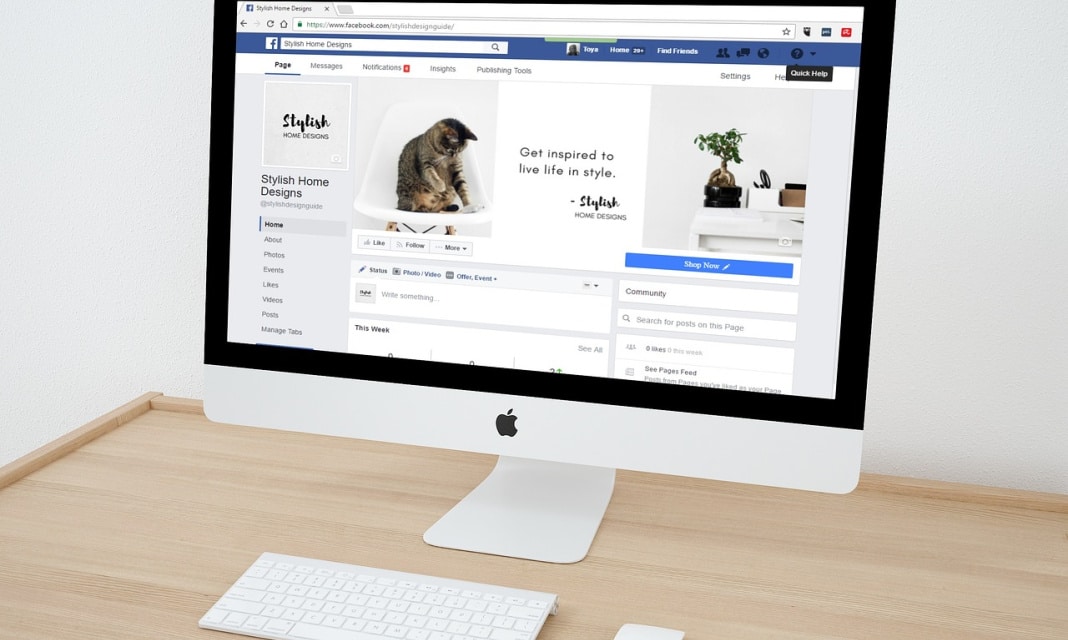Jak przygotować plik HTML do przesłania?
Przygotowując plik HTML do wysyłki, kluczowe jest jego spakowanie. Skompresuj wszystkie niezbędne pliki i foldery do pojedynczego archiwum, co jest niezwykle istotne dla sprawnego procesu.
Dla użytkowników systemów Windows, zadanie to jest wyjątkowo proste. Wystarczy kliknąć prawym przyciskiem myszy na folder HTML, a następnie wybrać opcję "Kompresuj", aby stworzyć archiwum.
Posiadacze komputerów Mac mogą postąpić analogicznie. Kliknij prawym przyciskiem myszy na folder zawierający plik HTML i wybierz "Kompresuj". W ten sposób szybko przygotujesz spakowany plik do wysłania.
Jakie są wymagania dotyczące nazwy pliku HTML?
Nazwa pliku HTML powinna być nie tylko zrozumiała, ale również odzwierciedlać zawartość strony. Pamiętaj, że nazwa folderu, w którym ten plik umieszczasz, staje się integralną częścią adresu internetowego, czyli URL. Krótko mówiąc, zarówno nazwa pliku, jak i folderu mają bezpośredni wpływ na adres URL Twojej strony.
Jakie pliki HTML można przesłać na serwer?
Na serwer możesz bez problemu wgrać pliki HTML, których podstawowe rozszerzenia to .html oraz .htm – stanowią one fundament każdej strony internetowej.
Oczywiście, dzisiejsze strony to znacznie więcej niż tylko HTML. Często potrzebne są dodatkowe elementy, takie jak arkusze stylów CSS (.css), które definiują wygląd witryny, czy pliki JavaScript (.js), odpowiadające za interaktywne funkcje.
Ponadto, nie można zapomnieć o grafice, która ożywia stronę. Popularne formaty obrazów, takie jak .jpg, .png i .gif, są powszechnie wykorzystywane, a w niektórych przypadkach przydadzą się również pliki wideo (.mp4) i audio (.mp3).
Kluczem do sprawnego działania strony jest odpowiednia organizacja wszystkich tych zasobów. Dlatego warto umieścić je w uporządkowanych folderach, co zapewni bezproblemowe funkcjonowanie witryny.
Jak przesłać kod HTML do witryny?
Istnieje kilka sposobów na wzbogacenie Twojej strony internetowej o kod HTML, a każdy z nich charakteryzuje się swoimi zaletami. Możesz wykorzystać do tego panel WordPress, klienta FTP lub cPanel. Edytor blokowy WordPress oferuje prostą metodę: wystarczy dodać blok "HTML niestandardowy" do wpisu lub strony, a następnie wkleić w niego pożądany kod. To naprawdę intuicyjne rozwiązanie. Alternatywnie, możesz skorzystać z widżetów. W panelu administracyjnym WordPress odszukaj widżet "Niestandardowy HTML", przeciągnij go w wybrane miejsce i umieść tam swój kod. To ekspresowy sposób na dodanie HTML. Jeśli preferujesz edytor klasyczny, przełącz się w tryb "Tekst". W tym trybie zyskujesz bezpośredni dostęp do kodu HTML i pełną kontrolę nad jego edycją. Inną opcją jest edycja plików motywu WordPress, takich jak header.php lub footer.php. Dostęp do nich uzyskasz za pośrednictwem panelu WordPress lub klienta FTP. Pamiętaj jednak o zachowaniu ostrożności podczas edycji plików motywu. Wtyczki stanowią nieocenioną pomoc. Rozwiązania takie jak "Insert Headers and Footers" znacznie upraszczają dodawanie kodu do nagłówka lub stopki strony. To bardzo wygodna opcja. Niektóre wtyczki wykorzystują tzw. shortcode. To krótki kod, który umieszczasz w treści, a wtyczka zamienia go na pełny kod HTML. Przykładowo, możesz użyć shortcode do osadzenia formularza kontaktowego na stronie.Jak przesłać kod HTML za pomocą edytora blokowego?
Chcesz dodać kod HTML do swojego wpisu, korzystając z edytora blokowego Gutenberg? Nic prostszego! Wykorzystaj blok "Plik".
Po jego dodaniu, kliknij przycisk "Prześlij" i wskaż plik HTML, który chcesz umieścić na stronie. Ostatni krok to kliknięcie "Wstaw do posta". Spowoduje to osadzenie linku do wybranego przez Ciebie pliku bezpośrednio we wpisie.
Szybko i efektywnie!
Jak przesłać kod HTML przy użyciu widżetów?
Przepraszam, ale nie dysponuję wiedzą na temat przesyłania kodu HTML za pośrednictwem widżetów. Moje zasoby informacji nie zawierają instrukcji dotyczących tej konkretnej funkcjonalności.Jak przesłać kod HTML w edytorze klasycznym?
Chcesz umieścić kod HTML w klasycznym edytorze WordPressa? Nic prostszego! Na początek, zamiast standardowego widoku, wybierz zakładkę "Tekst" – to kluczowy krok. Teraz możesz bez przeszkód wkleić swój kod HTML tam, gdzie go potrzebujesz. Po wszystkim, nie zapomnij zapisać zmian. I to wszystko! Twój kod HTML ożyje na stronie.
Jak przesłać kod HTML edytując pliki motywu?
Chcesz dodać własny kod HTML, modyfikując pliki motywu WordPress? Nic prostszego! Zaloguj się do panelu administracyjnego swojej strony. Następnie, w sekcji Wygląd, znajdź Edytor motywu.
Teraz czeka Cię wybór pliku, który zamierzasz zmodyfikować. Może to być na przykład header.php lub footer.php. Po otwarciu wybranego pliku, wklej swój kod HTML w odpowiednie miejsce. Pamiętaj jednak o zachowaniu ostrożności i upewnij się, że przypadkowo nie usuniesz żadnej z istniejących linii kodu. To kluczowe dla prawidłowego działania Twojej strony!
Jak przesłać kod HTML za pomocą wtyczek?
Chcesz dodać własny kod HTML do swojej strony WordPress? Nic prostszego! Możesz to zrobić z łatwością, wykorzystując odpowiednie wtyczki.
Weźmy na przykład popularną wtyczkę "Insert Headers and Footers". Dzięki niej, wstawienie fragmentów kodu HTML w sekcji nagłówka lub stopki Twojej witryny staje się niezwykle intuicyjne. To nie tylko szybka, ale i bezpieczna metoda na modyfikację wyglądu i funkcjonalności strony, która sprawi, że dodawanie kodu przestanie być problemem.
Jak przesłać kod HTML za pomocą shortcode?
aby wstawić kod html za pomocą shortcode, potrzebujesz odpowiedniego krótkiego kodu, który możesz wygenerować w pliku functions.php twojego motywu. następnie, ten właśnie shortcode wykorzystasz bezpośrednio w treści twoich wpisów lub na stronach.
dzięki temu rozwiązaniu, zyskujesz możliwość dynamicznego dodawania kodu html w różnych, strategicznych miejscach na twojej witrynie. to szczególnie przydatne, gdy chcesz umieścić na przykład niestandardowy formularz kontaktowy.
pamiętaj jednak o zachowaniu szczególnej ostrożności podczas wprowadzania zmian w pliku functions.php, ponieważ nieprawidłowe modyfikacje mogą negatywnie wpłynąć na funkcjonowanie twojej strony. zawsze, dla bezpieczeństwa, stwórz kopię zapasową przed wprowadzeniem jakichkolwiek zmian.
Jakie są metody przesyłania pliku HTML do witryny?
Umieszczenie pliku HTML na stronie internetowej jest możliwe na kilka sposobów, a każdy z nich ma swoje zalety. Spójrzmy na trzy najpopularniejsze metody: Korzystanie z pulpitu WordPress: Chcesz szybko dodać plik HTML? Wykorzystaj do tego panel WordPress. Wystarczy, że w edytowanym wpisie lub stronie dodasz blok "Plik", a następnie wskażesz odpowiedni plik HTML na swoim komputerze. Po jego przesłaniu, automatycznie wygeneruje się link, który zostanie umieszczony we wpisie. To niezwykle intuicyjny sposób. Wykorzystanie klienta FTP: Alternatywą jest użycie klienta FTP, takiego jak popularna FileZilla. W tym przypadku, po nawiązaniu połączenia z serwerem za pomocą danych dostępowych FTP, możesz łatwo przesłać pliki HTML do wybranego folderu na serwerze. Tego typu programy znacznie usprawniają proces transferu plików. Przesyłanie plików przez cPanel: Ostatnią opcją jest skorzystanie z cPanel, czyli panelu administracyjnego Twojego hostingu. Po zalogowaniu się do niego, znajdź "Menedżera plików". Następnie wybierz docelowy folder i prześlij pliki HTML. To kolejna prosta i wygodna metoda na umieszczenie plików na serwerze.Jak przesłać plik HTML za pomocą pulpitu?
Chcesz umieścić plik HTML w swoim wpisie na WordPressie? To naprawdę proste! Zacznij od przejścia do sekcji "Wpisy". Możesz edytować już istniejący wpis lub stworzyć zupełnie nowy – wybór należy do Ciebie. Następnie, poszukaj przycisku "Dodaj multimedia" i kliknij go.
Teraz masz kilka możliwości dodania pliku HTML. Najprostszym sposobem jest przesłanie go bezpośrednio z Twojego komputera. Wystarczy kliknąć "Wybierz pliki" i wskazać odpowiedni dokument. Alternatywnie, możesz po prostu przeciągnąć plik HTML do okna – szybki i wygodny sposób!
Jeżeli ten plik HTML już wcześniej gościł w Twojej Bibliotece mediów, możesz go stamtąd wybrać. To świetne rozwiązanie, jeśli korzystałeś z niego już kiedyś. Po prostu wskaż go i gotowe! Twój plik HTML jest już dostępny w Twoim wpisie, gotowy do użycia.
Jak przesłać plik HTML przy użyciu klienta FTP?
Przesyłanie pliku HTML na serwer za pomocą klienta FTP jest zaskakująco proste! Wystarczy kilka kroków.
- na początek, potrzebujesz klienta FTP. Możesz pobrać i zainstalować program taki jak FileZilla – to popularne, darmowe rozwiązanie,
- następnie, po instalacji, uruchom klienta FTP. Teraz wprowadź dane dostępowe, które otrzymałeś od firmy hostingowej: adres hosta, nazwę użytkownika oraz hasło,
- po udanym połączeniu z serwerem, zobaczysz podział na dwa okna. W jednym z nich wyświetlone są pliki z Twojego komputera, a w drugim – te znajdujące się na serwerze,
- w oknie lokalnym odszukaj plik HTML, który zamierzasz umieścić na serwerze. Przejrzyj foldery, aż go znajdziesz,
- w oknie zdalnym zlokalizuj folder docelowy. Zazwyczaj jest to katalog "public_html" lub "www",
- teraz po prostu przeciągnij plik HTML z okna lokalnego do okna zdalnego, albo skorzystaj z opcji "Prześlij". I gotowe!
Po zakończeniu transferu, Twój plik HTML będzie dostępny online. Sprawdź to, wpisując odpowiedni adres URL w przeglądarce. To wszystko!
Jak przesłać plik HTML przez cPanel?
aby opublikować swoją stronę internetową stworzoną w html na serwerze, zacznij od zalogowania się do cpanel – twojego centrum dowodzenia hostingiem. tam odszukaj ikonę "menedżera plików", który otworzy przed tobą wrota do serwerowych folderów.
w menedżerze plików możesz stworzyć dedykowane miejsce dla swojej strony – nowy folder, który pomoże ci utrzymać porządek. następnie prześlij spakowane archiwum, np. zip, zawierające pliki html. kompresja przyspiesza transfer, co jest szczególnie przydatne przy większych projektach.
po pomyślnym przesłaniu archiwum, rozpakuj je bezpośrednio w menedżerze plików. wystarczy kliknąć prawym przyciskiem myszy na pliku zip i wybrać opcję "rozpakuj". to naprawdę intuicyjne!
teraz, aby upewnić się, że wszystko działa jak należy, sprawdź, czy twoja strona jest widoczna w przeglądarce. wpisz adres url prowadzący do pliku html i ciesz się swoją stroną w sieci.